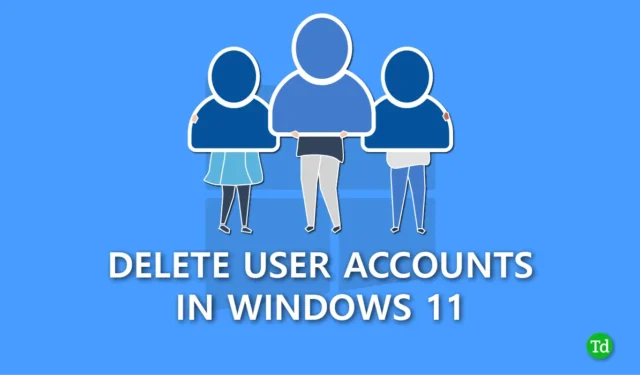
Käytämme Windowsissa useita käyttäjätilejä, kun useampi kuin yksi henkilö käyttää samaa tietokonetta. Käytämme myös erilaisia käyttäjätilejä estääksemme luvattoman pääsyn arkaluonteisiin tiedostoihin tehdessämme toimistotyötä tietokoneella.
Jos et kuitenkaan enää tarvitse useita käyttäjätilejä ja haluat poistaa ne, mutta et tiedä miten, olet tullut oikeaan paikkaan. Käyttäjätilin luominen on helppoa, ja myös poistaminen on helppoa.
Olemme koonneet joitain parhaista tavoista, joilla voit helposti poistaa ja poistaa tilin Windows 11 -järjestelmästäsi. Lue kaikki menetelmät huolellisesti ja valitse se, joka on helppo toteuttaa.
Parhaat tavat poistaa käyttäjätilit Windows 11:ssä
On olemassa useita tapoja poistaa tai poistaa käyttäjätili Windows 11:ssä. Olemme maininneet kaikki menetelmät vaiheittaisessa oppaassa, joten noudata kutakin oikein.
1. Poista käyttäjätili Asetukset-sovelluksella
Helpoin tapa poistaa käyttäjätili on Asetukset-sovelluksen kautta, jota kuka tahansa voi käyttää ilman ongelmia. Voit tehdä tämän noudattamalla alla olevia ohjeita.
- Avaa Asetukset-sovellus painamalla Windows + I ja napsauta sitten Tilit -vaihtoehtoa.
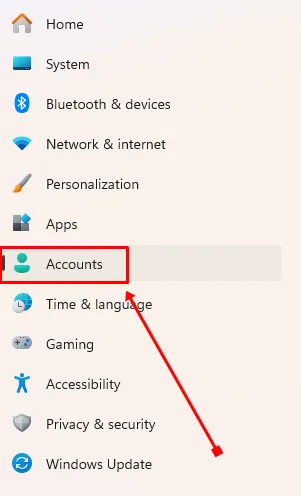
- Vieritä alas ja napsauta Muut käyttäjät -vaihtoehtoa.
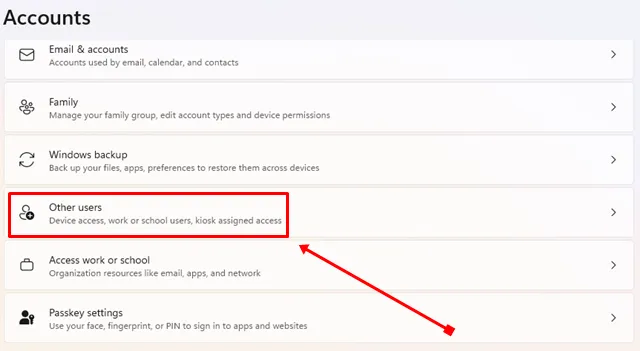
- Napsauta tiliä, jonka haluat poistaa, ja napauta sitten Poista -painiketta, joka sijaitsee aivan Tili ja tiedot -vaihtoehto.
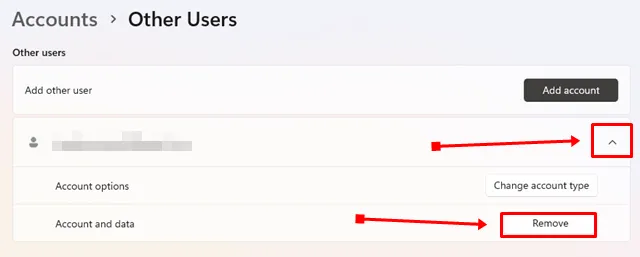
- Vahvista lopuksi Poista tili ja tiedot -painikkeella.
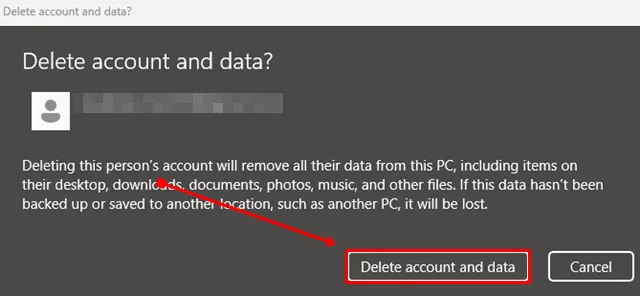
2. Poista käyttäjätili Ohjauspaneelin avulla
Ohjauspaneelista löydät vaihtoehdon säilyttää kaikki käyttäjätilin tiedostot poistettaessa. Saat lisätietoja noudattamalla alla olevia ohjeita.
- Paina Windows -näppäintä ja etsi Ohjauspaneeli hakupalkissa ja avaa sitten napsauttamalla.
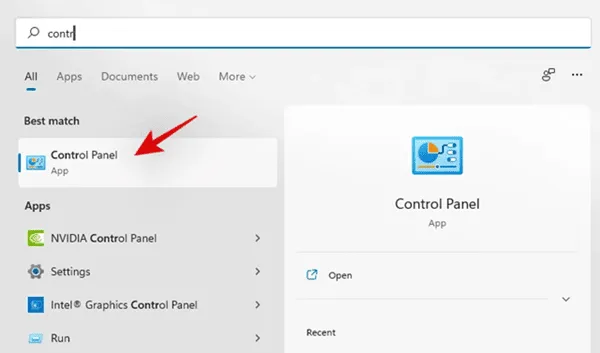
- Napsauta Ohjauspaneelissa Käyttäjätilit.
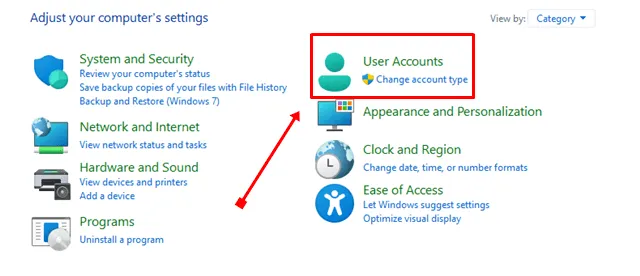
- Valitse Poista käyttäjätilit.
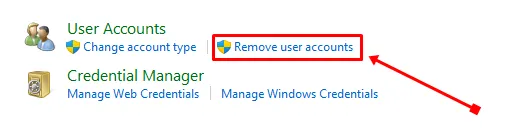
- Napsauta nyt Hallinnoi toista tiliä -vaihtoehtoa.
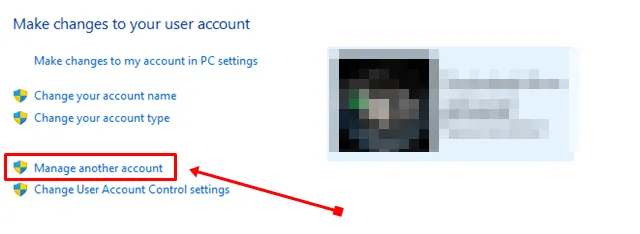
- Näet luettelon kaikista käyttäjätileistä, napsauta tiliä, jonka haluat poistaa.
- Napauta Poista tili -vaihtoehtoa.
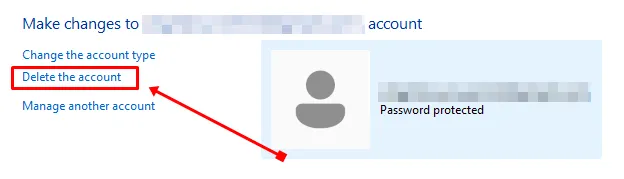
- Jos et halua tiedostoja kyseiseltä tililtä, napsauta Poista tiedostot -painiketta. Tai jos haluat tiedostoja ja tietoja kyseiseltä käyttäjätililtä, napauta Säilytä tiedostot -vaihtoehtoa.
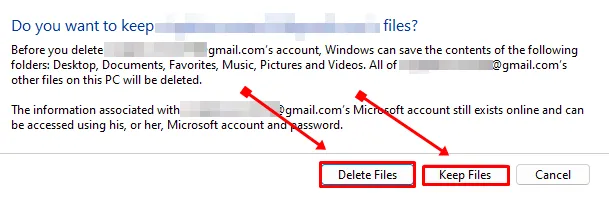
3. Poista käyttäjätili komentokehotteen avulla
Toinen tapa poistaa käyttäjätili Windows 11:stä on käyttää komentokehotetta.
- Paina Windows-näppäintä ja kirjoita Komentokehote hakupalkkiin.
- Oikeassa paneelissa näet Suorita järjestelmänvalvojana -vaihtoehdon, napsauta sitä.
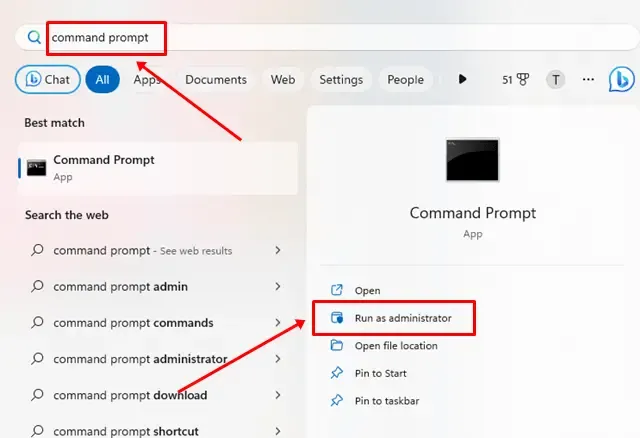
- Kirjoita komentokehote-ikkunaan net user ja paina Enter.
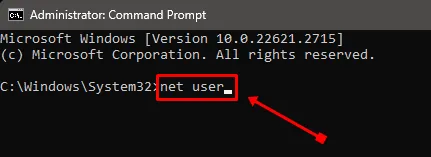
- Poista käyttäjätili kirjoittamalla net user USERNAME /delete ja painamalla Enter tilin todellisella nimellä.USERNAME. Muista korvata
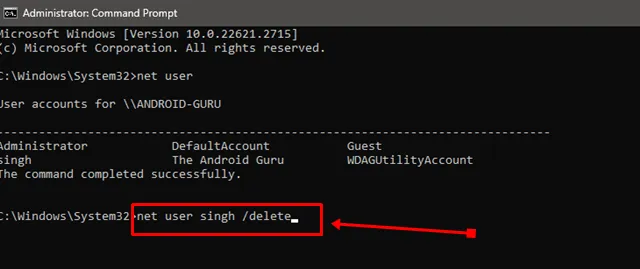
4. Poista käyttäjätili Windows PowerShellin avulla
Kuten komentokehote, PowerShell on myös komentorivikäyttöliittymä. PowerShellin avulla voit poistaa käyttäjätilin sujuvasti ja tehokkaasti.
- Paina Windows + X ja napsauta päätettä (järjestelmänvalvoja) vaihtoehto.
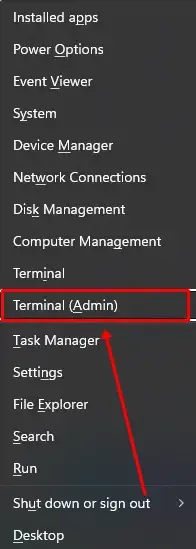
- Kirjoita Get-LocalUser ja paina Enter nähdäksesi kaikki käyttäjätilit.
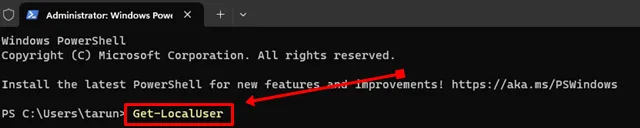
- Kun olet tunnistanut poistettavan tilin, kirjoita Remove-LocalUser -Name ”USERNAME” ja paina Syötä. Korvaa USERNAME todellisella tilin nimellä.
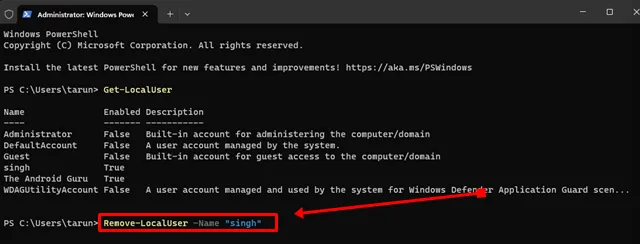
Tämä prosessi poistaa käyttäjätilin pysyvästi, mutta tilin tiedot pysyvät turvassa Käyttäjät-kansiossa.
5. Poista käyttäjätili Netplwiz-komennolla
Voit myös poistaa käyttäjätilin käyttämällä Käyttäjätilit-valintaikkunaa, joka on helppo suorittaa, mutta tätä varten sinun on tiedettävä oikea komento. Jos haluat käyttää tätä menetelmää, noudata ohjeita.
- Avaa Suorita-valintaikkuna painamalla Windows + R ja kirjoita sitten Netplwiz ja napsauta OK.
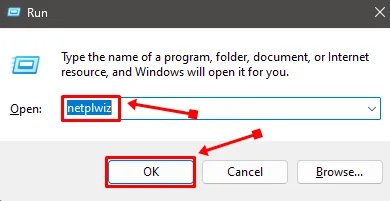
- Valitse luettelosta käyttäjätili, jonka haluat poistaa, ja napsauta sitten Poista -painiketta.
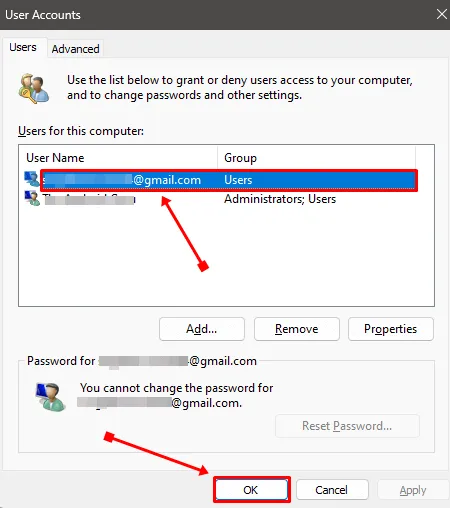
- Vahvista napsauttamalla Kyllä-painiketta ja paina sitten OK.
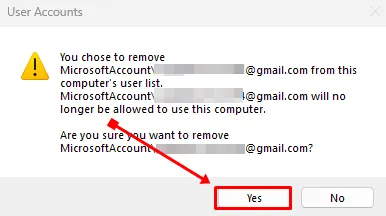
6. Poista käyttäjätili Tietokoneen hallinnan avulla
Tietokoneen hallinta on myös hyvä vaihtoehto käyttäjätilien poistamiseen Windowsista menettämättä tietoja.
- Paina Windows + X ja valitse Tietokoneen hallinta vaihtoehto.
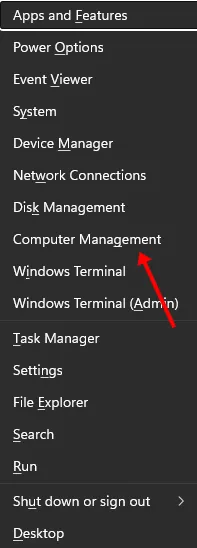
- Tietokoneen hallinnan vasemmassa paneelissa näet avattavan valikon kohdassa Paikalliset käyttäjät ja ryhmät, napsauta sitä ja sitten valitse Käyttäjät.
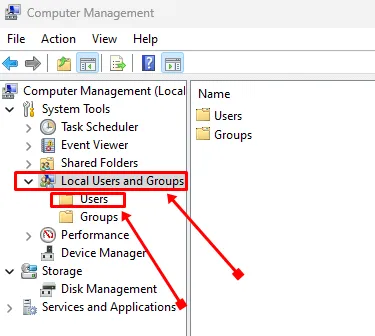
- Napsauta hiiren kakkospainikkeella poistettavaa käyttäjätiliä ja valitse sitten Poista -vaihtoehto.
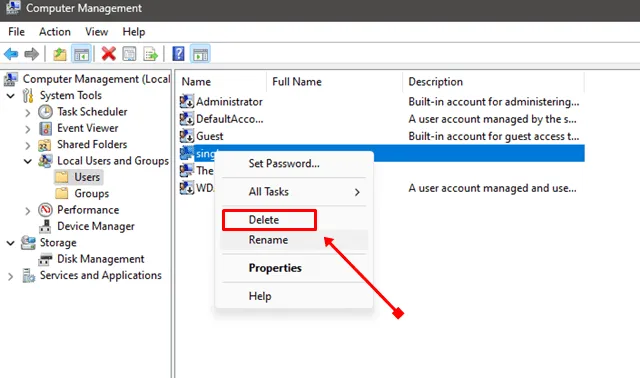
- Klikkaa lopuksi Kyllä-painiketta vahvistaaksesi.
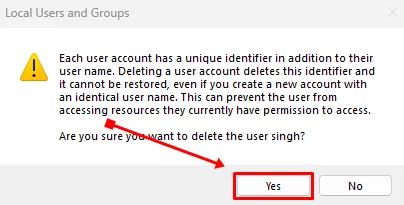
Johtopäätös
Siinä kaikki tälle oppaalle. Toivon, että tämä Käyttäjätilien poistaminen Windows 11:ssä -opas oli sinulle informatiivinen ja hyödyllinen. Nämä menetelmät toimivat oikein, ja voit käyttää mitä tahansa niistä käyttäjätilin poistamiseen Windowsista. Jos sinulla on ongelmia jonkin menetelmän kanssa, jaa ne kommenttiosiossa, niin tarjoamme parhaan ratkaisun.




Vastaa